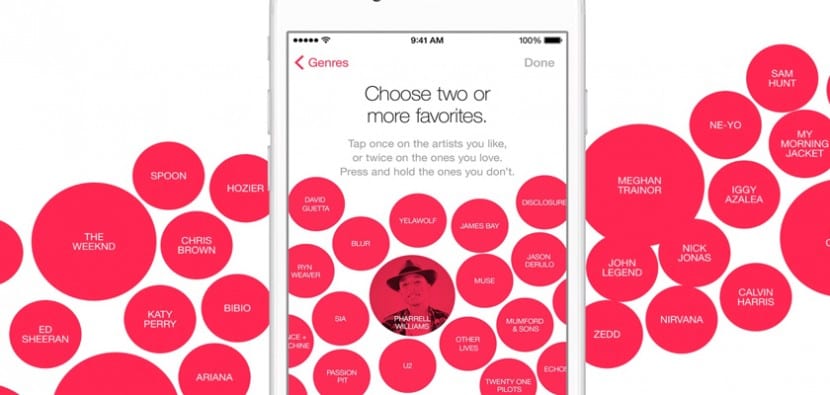
Apple Music вийшла на iOS 30 червня 2015 року, пообіцявши принести нам всю найкращу музику за найкращою ціною. Як відомо, від Apple Music вони подарували нам свій тримісячний пробний план, тому протягом трьох місяців ми могли насолоджуватися усіма перевагами передплати на Apple Music, однак, щоб насолоджуватися цією передплатою, нам довелося підтвердити наш банк даних і тому приймаємо, що після закінчення цього безкоштовного пробного періоду відповідна сума буде стягнута з нашого банківського рахунку. Але може бути, що Apple Music вас не переконала, або ви просто не хочете платити за цю послугу, Ви можете легко скасувати підписку на Apple Music На вашому пристрої iOS або з вашого Mac в iTunes, в Actualiad iPhone ми покажемо вам, як.
Плани оплати від Apple Music
Якщо ви все ще задаєтеся питанням, купувати підписку чи ні, ми нагадуємо вам про два плани оплати Apple Music залежно від того, чи є це особистий чи сімейний рахунок.
- Індивідуальний рахунок: вся музика на одному пристрої, 9,99 євро на місяць.
- Сімейний обліковий запис: уся музика на 6 різних пристроях в одній групі "З родиною", 14,99 євро на місяць.
Скасувати підписку на iOS
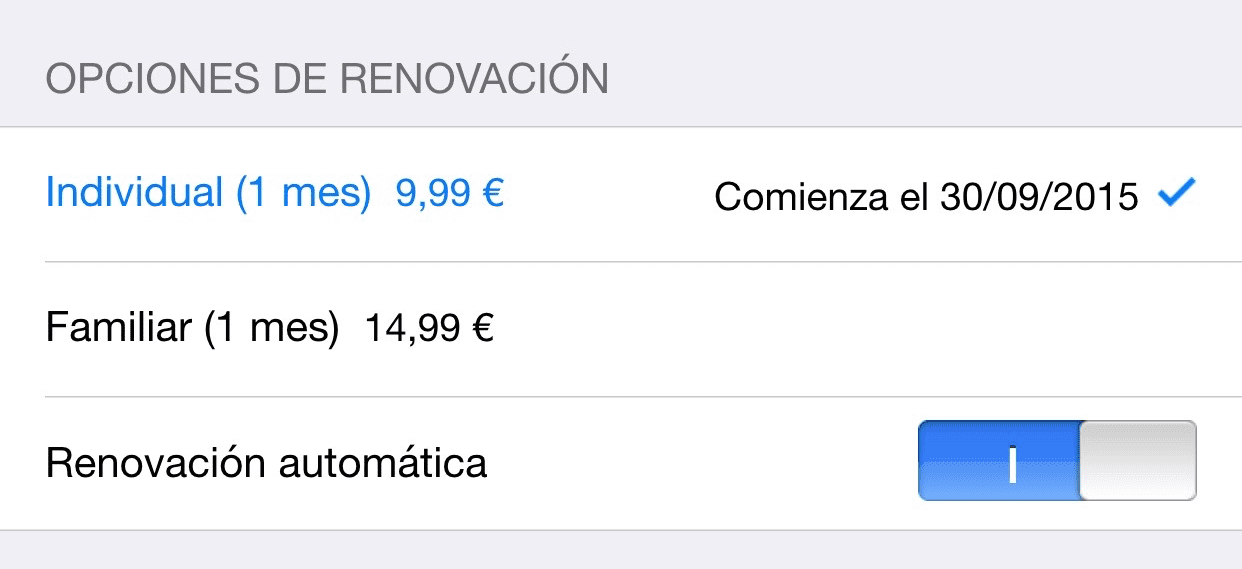
Скасувати підписку на Apple Music із тієї самої музичної програми на iOS або з розділу Налаштування iTunes Store надзвичайно просто, en Actualidad iPhone Ми пояснюємо, як:
- Ми відкриваємо музичну програму та натискаємо на піктограму користувача у верхньому лівому куті, щоб увійти до нашого профілю та його налаштувань.
- Клацніть на зілля «див. Apple ID », відкриється нове меню та в розділі Підписки ми клацнемо ще раз на варіант із блакитним кольором Управління.
- Він покаже нам тип передплати, а також дату закінчення та початок оплати. Трохи нижче - автоматичний режим поновлення, який ми уклали.
- Ми деактивуємо перемикач, що з’явився, і послугу буде скасовано, так просто.
Вимкніть iTunes на Mac OS
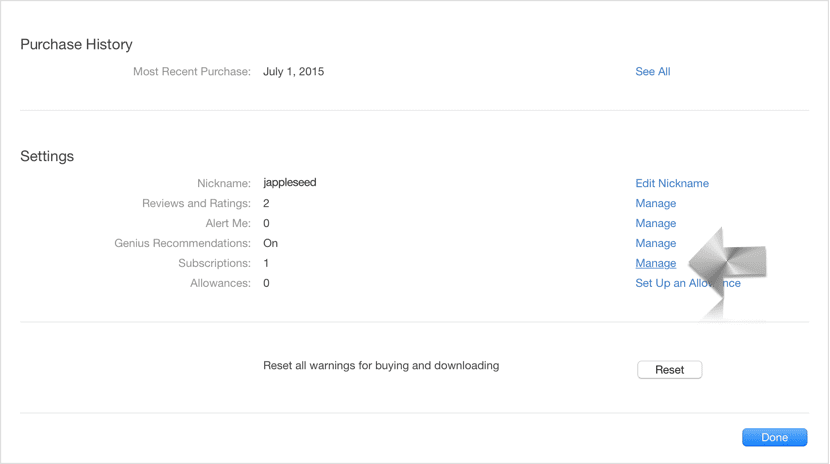
- Ми відкриваємо iTunes.
- Ми натискаємо на вхід і вводимо наші дані.
- В останній викликається функція Інформація про обліковий запис, ми клацаємо ще раз.
- Переходимо до розділу Налаштування і в розділі Підписки, тиснемо на управляти.
- Тепер ми просто натискаємо на Немає де сказано "автоматичне оновлення".

Я шукаю 5 серйозних людей, які б мали сімейну музику з яблук, і це становило б 2,50 євро на місяць. я отримав це
Привіт Даніель, мені цікаво.
Я не знаю, помилка це чи щось ... але я отримав безкоштовну підписку ... (я її не активував) чи можливо, що у мене є безкоштовна послуга, не активувавши її ...?